Typsnitt är som godis: ju mer du har, desto mer vill du ha. Men som hordarna dagen efter halloween kommer att vittna, är det rätta sättet att smickra din söta tand att först organisera, hantera och lagra dina godis, och det är sålunda även för teckensnitt. Seekways Font Cabinet är ett fantastiskt fonthanteringssystem som låter användaresäkerhetskopiera enskilda teckensnitt eller deras dators hela samling till en specifik plats. Programvaran fungerar också mycket trevligt som ett teckensnittinstallatör; med ett enda klick kan du börja använda de iögonfallande typsnitt som du laddade ner från internet men kunde bara inte se hur du lägger till ditt system.
Notera: Användare måste vara uppmärksamma när de installerar SeekwaysTeckensnittskåp. Installationsprocessen rekommenderar att du provar nagware-appar och webbläsarverktygsfält som 'Delta Toolbar', 'SweetIM' eller 'Optimizer Pro'. Vi rekommenderar att du hoppar över installationen genom att avmarkera dem och klicka på "Hoppa över" och "Avbryt" när du uppmanas att installera dem.
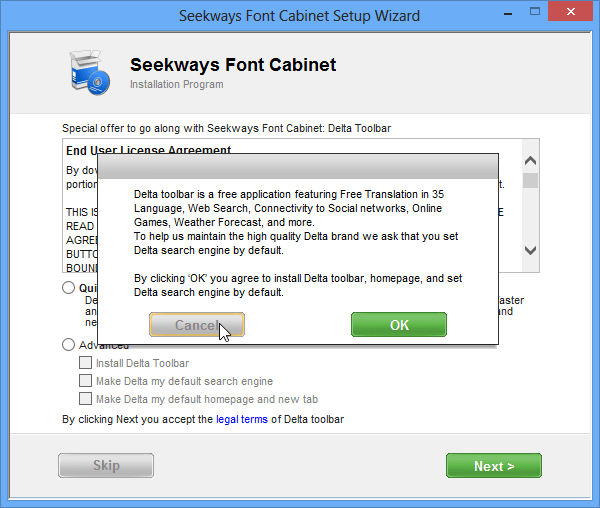
Starta applikationen när du är igång med installationen. Seekways Font Cabinet: s användargränssnitt är polerat rent, nästan till fel.
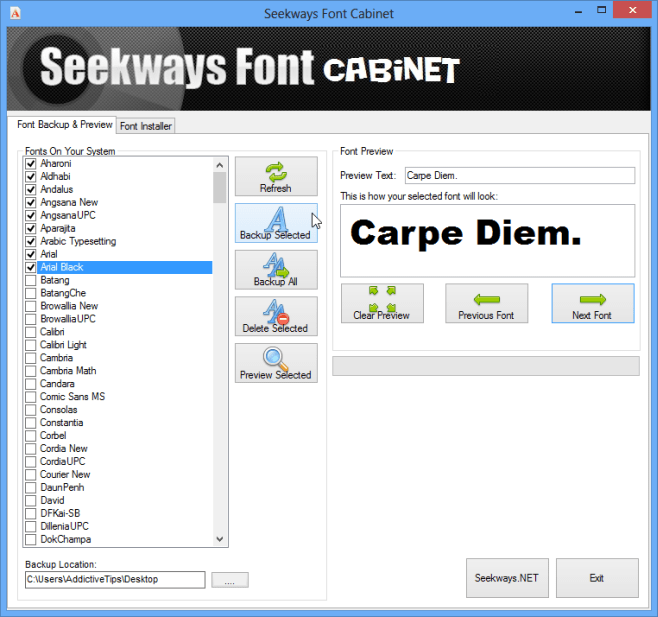
Vi börjar i fliken "Font Backup and Preview" avstandard. Som titeln antyder är den här panelen och dess funktioner avsedda att hjälpa dig skapa reservfiler för alla olika typsnitt som finns tillgängliga på ditt system; hela listan finns i ett rullande fönster till vänster. Om du vill förhandsgranska ett teckensnitt väljer du det, skriver några testord i fältet "Förhandsgranskningstext" till höger och trycker på knappen "Förhandsgranska vald" Bläddringsknapparna 'Tidigare teckensnitt' och 'Nästa teckensnitt' låter dig förhandsgranska en typsnitt i taget i taget.
När du har bestämt dig för dina favorit typsnitt,det är dags att rädda dem. Dubbelklicka på de relevanta kryssrutorna och ange en lämplig plats att lagra dina säkerhetskopior via fältet 'Säkerhetskopieringsplats' längst ner. Klicka på 'Säkerhetskopierad markerad' så kommer du att ha en snygg samling av * .fon-filer på den angivna platsen. Om du inte kan bestämma vilka teckensnitt du verkligen gillar kan du "Säkerhetskopiera alla" till din PC för nu.
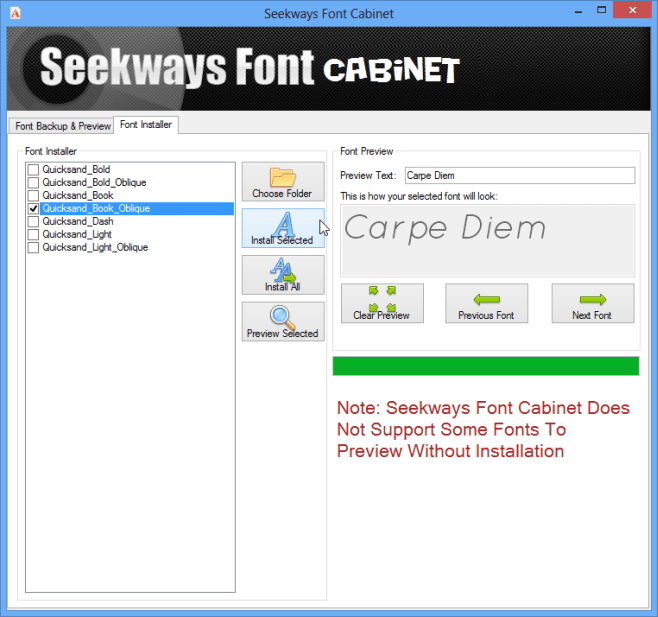
Installera teckensnitt i mappen Windows teckensnitt haraldrig varit en enklare uppgift. Med den här hanteraren kan du installera ett teckensnitt helt enkelt genom att välja det från en lista. Du kan ladda ner valfritt antal teckensnitt från webben och sedan ladda dem i programmet via knappen 'Välj mapp'. Som med de redan installerade teckensnitten, låter appen dig förhandsgranska dina val och lägga till dem i din samling på kort tid.
Seekways Font Cabinet är tillgängligt för Windows 7 och 8. Det testades på Windows 8 Pro, 64-bitars.
Ladda ner Seekways Font Cabinet



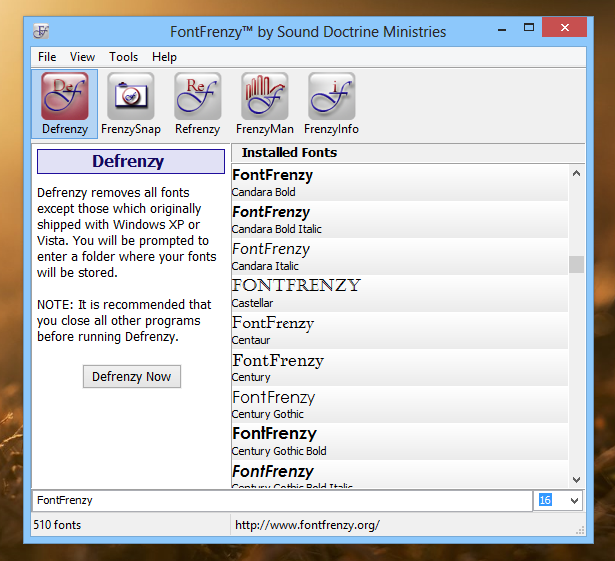









kommentarer